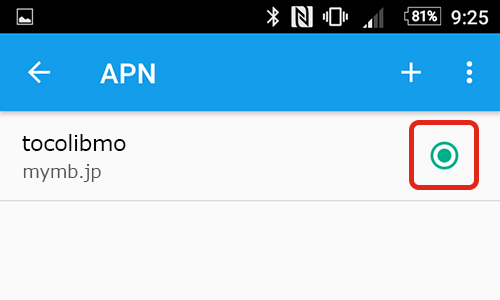各種端末の
APN設定方法
Android端末
ここではAndroid6の画面をサンプルとしてご案内いたします。
ご利用される端末によって、画面が異なることがございます。詳しくはご利用の端末の取り扱い説明書をご確認ください。
事前準備
はじめにトコチャンモバイルLIBMOのSIMカードを挿入してください。
SIMカードは、SIMホルダー(台紙)に取り付けられた状態で届きます。SIMホルダー(台紙)から取り出し、電源を切った端末に挿入してください。
電源を入れ、正しくセットできていない場合は、エラーメッセージが表示されますので、電源を切ってSIMカードを挿入し直してください。
※SIMカードの挿入・取り外しを行う時は、必ず充電器を取り外し、端末の電源が切れた状態で行ってください。
※Androidは端末によってSIMの取り外しや挿入方法が異なりますので、詳しい方法は取り扱い説明書をご確認いただくか、端末メーカーにお問い合わせください。弊社サポートの対象外となりますので予めご了承ください。
APN設定
- 1
-
ホーム画面で、[設定]をタップして設定項目を開きます。
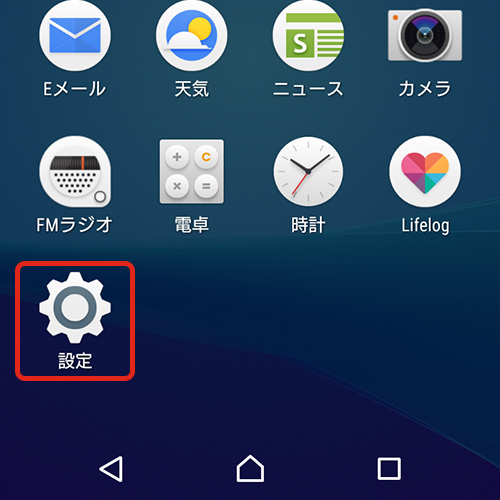
- 2
-
設定画面が表示されます。
[その他の設定]をタップします。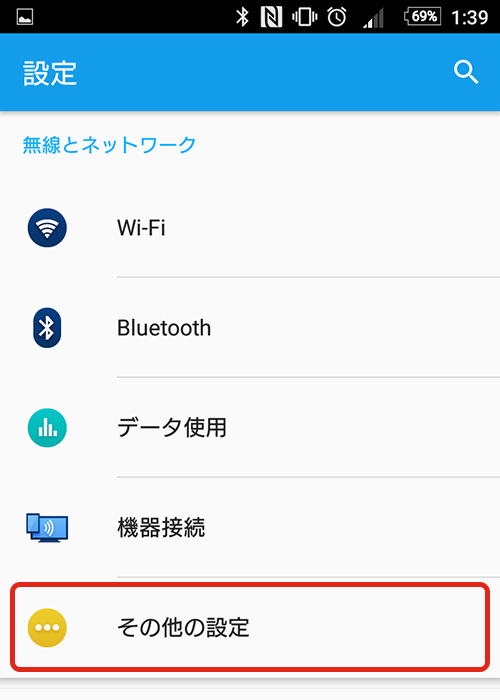
- 3
-
その他の設定画面が表示されます。[モバイルネットワーク]をタップします。
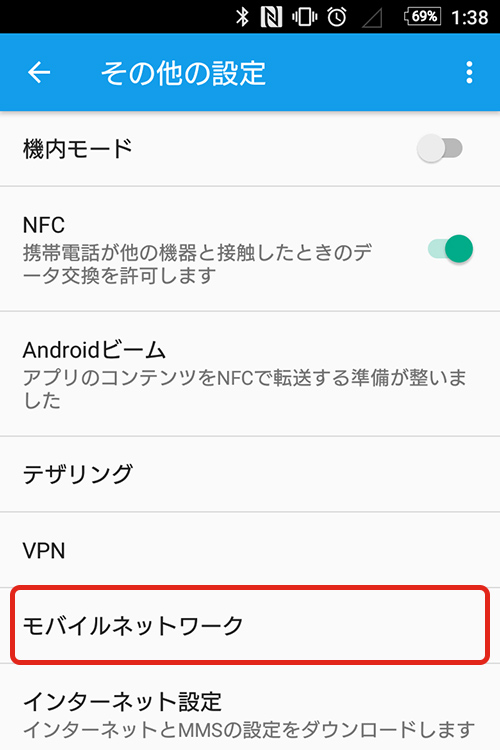
- 4
-
モバイルネットワークが表示されます。[アクセスポイント名]をタップします。
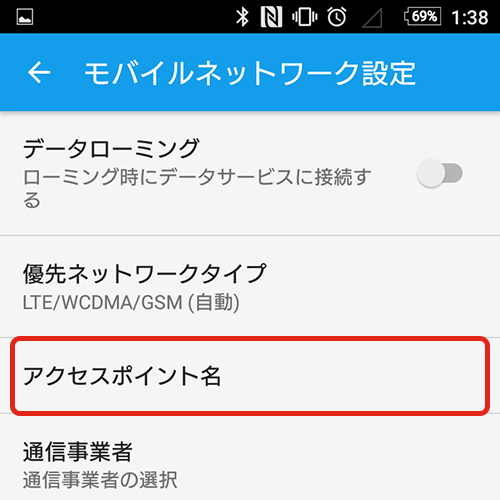
- 5
-
APN画面が表示されます。右上の[+]をタップします。
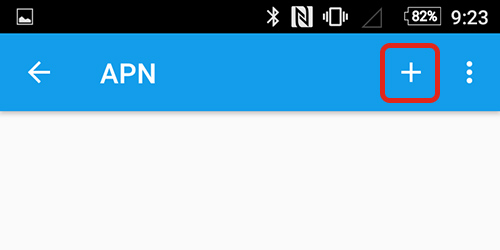
- 6
-
アクセスポイントの編集画面が表示されます。以下の内容で設定します。
入力項目
名前 任意の名称を入力
(例:tocolibmo)APN名 mymb.jp ユーザー名 user@mymb パスワード mymb 認証方式 CHAP、PAPいずれかを指定 ※ユーザー名の末尾に「.jp」は付けないようにご注意ください。
※認証方式は、「PAP」か「CHAP」を指定するようにしてください。「自動設定」を設定すると通信できない場合があります。
- 7
-
入力後、右上メニューから[保存]をタップします。
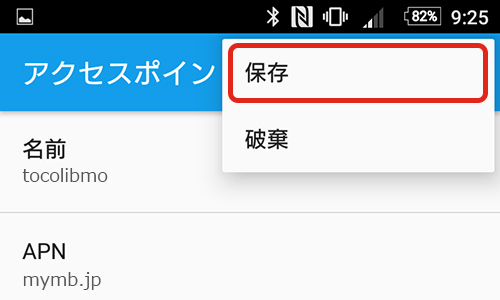
- 8
-
APN画面に戻ります。設定した[名前]を選択し、設定完了です。